Kā pārvietoties Word 2007 tabulā
Uzziniet, kā efektīvi pārvietoties Word 2007 tabulā, izmantojot īsinājumtaustiņus un peles darbības, lai optimizētu savu darba plūsmu.

Noklikšķiniet uz ātrās analīzes rīka, kas parādās tieši zem pašreizējās šūnas atlases apakšējā labā stūra.
To darot, tiek atvērta ātrās analīzes opciju palete ar atlasītu sākotnējo cilni Formatēšana un tiek parādītas dažādas nosacītās formatēšanas opcijas.
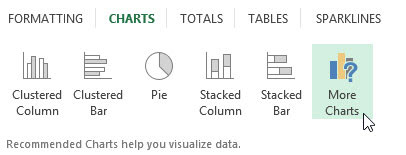
Ātrās analīzes opciju paletes augšpusē noklikšķiniet uz cilnes Diagrammas.
Programmā Excel tiek atlasīta cilne Diagrammas un tiek parādītas diagrammas opciju pogas. Pirmās piecas diagrammas veida pogas priekšskata, kā izskatīsies atlasītie dati cita veida diagrammā.
Pēdējā poga Vairāk diagrammu atver dialoglodziņu Diagrammas ievietošana ar atlasītu cilni Ieteicamās diagrammas. Šeit varat priekšskatīt un atlasīt diagrammu no vēl plašāka diagrammu veidu klāsta.
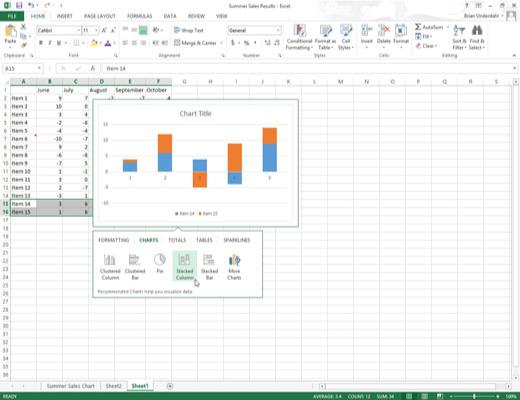
Lai priekšskatītu katru diagrammu veidu, ko programma Excel 2013 var izveidot, izmantojot atlasītos datus, ātrās analīzes paletē iezīmējiet tās diagrammas veida pogu.
Kad opciju paletē iezīmējat katru diagrammas veida pogu, Excel tiešā priekšskatījuma līdzeklis parāda lielu diagrammas sīktēlu, kas tiks izveidota no jūsu tabulas datiem. Šis sīktēls tiek rādīts virs ātrās analīzes opciju paletes tik ilgi, kamēr pele vai skārienrādītājs atrodas virs atbilstošās pogas.
Lai priekšskatītu katru diagrammu veidu, ko programma Excel 2013 var izveidot, izmantojot atlasītos datus, ātrās analīzes paletē iezīmējiet tās diagrammas veida pogu.
Kad opciju paletē iezīmējat katru diagrammas veida pogu, Excel tiešā priekšskatījuma līdzeklis parāda lielu diagrammas sīktēlu, kas tiks izveidota no jūsu tabulas datiem. Šis sīktēls tiek rādīts virs ātrās analīzes opciju paletes tik ilgi, kamēr pele vai skārienrādītājs atrodas virs atbilstošās pogas.
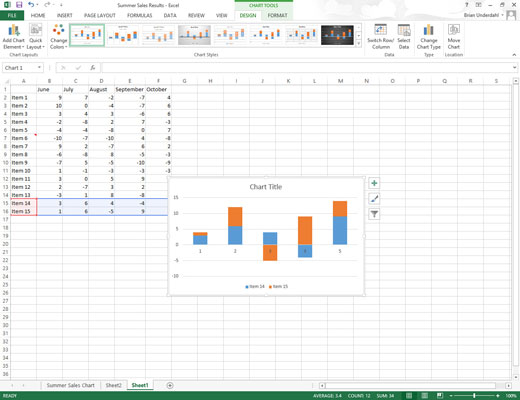
Kad tiek parādīts izveidojamās diagrammas priekšskatījums, noklikšķiniet uz tās pogas ātrās analīzes opciju paletē, lai to izveidotu.
Pēc tam programmā Excel 2013 pašreizējā darblapā tiek izveidota brīvi peldoša diagramma (saukta par iegulto diagrammu). Šī iegultā diagramma ir aktīva, lai jūs varētu to nekavējoties pārvietot un rediģēt, kā vēlaties.
Uzziniet, kā efektīvi pārvietoties Word 2007 tabulā, izmantojot īsinājumtaustiņus un peles darbības, lai optimizētu savu darba plūsmu.
Šajā sarakstā ir iekļautas desmit populārākās Excel funkcijas, kas attiecas uz plašu vajadzību klāstu. Uzziniet, kā izmantot <strong>Excel funkcijas</strong> efektīvāk!
Uzziniet, kā pievienot papildu analīzes slāņus jūsu Excel diagrammām, lai uzlabotu vizualizāciju un sniegtu precīzākus datus. Šis raksts apraksta visas nepieciešamās darbības.
Uzziniet, kā iestatīt <strong>rindkopas atkāpi</strong> programmā Word 2013, lai uzlabotu dokumenta noformējumu un lasāmību.
Uzziniet, kā pareizi ievietot slejas programmā Word 2010, lai uzlabotu jūsu dokumentu formātu un struktūru.
Apsveriet iespēju aizsargāt Excel 2007 darblapu, lai izvairītos no neplānotām izmaiņām. Uzziniet, kā aizsargāt un atbloķēt šūnas, lai nodrošinātu datu integritāti.
Programmas Excel 2013 PMT funkcija aprēķina periodisko mūža rentes maksājumu. Šī funkcija ir būtiska hipotekāro kredītu maksājumu plānošanai.
Mācieties, kā veikt t-testus Excel programmā, izmantojot datus un aprakstot trīs t-testu veidus, kas noderēs jūsu datu analīzes procesā.
Uzziniet, kā filtrēt datu sarakstu programmā Excel 2016, lai ērti paslēptu nevēlamus ierakstus un strādātu tikai ar nepieciešamajiem datiem.
Uzziniet, kā vienkārši pievienot datu etiķetes diagrammai programmā Excel 2007. Palīdziet noteikt vērtības, kas tiek rādītas katrā datu punktā, izmantojot dažādas izvietošanas un formatēšanas iespējas.







